Wacomのペンタブレットで作品作りの幅を広げよう!
公開日:
:
最終更新日:2018/08/08
OA機器

パソコンが普及してからというもの、写真を編集したり、絵を描いたり、動画を作ったり、音楽を編集したり……といった作品作りのツールはアナログからデジタルに移り変わってきました。
クリエイターの中で作品作りに欠かせないものといえば、ペンタブレットです。
特に写真の編集や絵を描く際には画面上のイメージに対して書き込んでいくような作業が多くなるので、マウスで作業するよりも非常に効率的です。
Wacom(ワコム)とは
ペンタブレットの大手といえば、Wacom(ワコム)です。
Wacomはペンタブレット関連を得意とし、初心者向けからプロ向けまで幅広い製品を取り扱う会社です。最近はクレジットカード払いの署名をWacomのペンタブレットで処理しているお店も多くなってきているので、普段作品作りをしないという方でも一度はWacom製品に触れたことがあるのではないでしょうか。
筆者のいち意見としては、ペンタブレットのメーカーで悩んでいる場合はWacom製品をおすすめします。
今やペンタブレットユーザーの80%以上がWacom製品を使用していると言われているだけあり、ネットで検索してみても「初心者ならWacom」という声が非常に多くヒットしてきます。家電量販店に行ってみてもペンタブレットエリアはほぼWacom製品が占めていますし、恐らく店員さんにもWacomをおすすめされると思います。(かく言う筆者も、Wacomのペンタブレットユーザーです。)
これだけ流通しているものなので、わからないことがあってもインターネットで調べると解決する事が多いのも魅力かと思います。
Intuos(インテュオス)シリーズについて
Wacomでは「Intuos(インテュオス)」を筆頭として「Banboo(バンブー)」、「Cintiq(シンティック)」等、人気のシリーズを扱っていますが、やはり一番人気はIntuosです。
Intuosは高性能が売りでプロの多くが使用するシリーズと言われています。
その分値段も少々張りますが、「初めに違うモデルを選んでも結局Intuosに買い替える人がほとんど」とも言われているほど、本格的な作品作りには欠かせないモデルのようです。
このIntuosには、現行モデルとして「Intuos Pro」と「Intuos Draw」、「Intuos Art」、「Intuos Photo」、「Intuos Comic」があります。「Intuos Draw」、「Intuos Art」、「Intuos Photo」、「Intuos Comic」に関しては9月11日に発売したばかりの次世代モデルです。こちらの詳細については次回の記事で詳しくご紹介します。
Wacomのペンタブレットには、筆圧に応じて線の強さ・太さに変化をつける「筆圧レベル」機能があります。従来機に当たるIntuos1~3は筆圧レベル1024とそれだけでも十分なのですが、Intuos4~5、Proは筆圧レベル2048と倍になっています。これにより、まるで紙に書いたかのようななめらかで繊細な線を引くことができるのが特徴です。よりアナログに近い書き味を求める方は、筆圧レベル2048の機種を選ぶようにすると良いと思います。
また、タッチ操作に対応していたり、タブレット本体に付いているボタンに「よく使う機能」を登録することでショートカットキーとして使用することができたり、オプションを付けることでワイヤレス使用ができたりと、作業効率を上げるための機能も多数搭載されています。
中古でペンタブレットを購入する場合
「Intuosを使用したいけれど、できる限り価格を抑えて導入したい」という方には中古のペンタブレットをおすすめします。
新品でIntuos ProのMサイズを購入すると約3万円(9月10日現在)ですが、中古だと2万円前後、型落ち品のIntuos4はLサイズで2万円前後、Intuos3のMサイズは1万円前後で手に入れることができます。(Intuos3と4はどちらも現在は生産終了となっています。なお、サイズによって値段は左右します。)
手軽にペンタブレットデビューをしたいという方は是非中古という選択肢も検討してみてはいかがでしょうか。
まとめ
今回はWacomと、筆頭商品であるIntuosについてご紹介しました。
ペンタブレットと併せてペイントソフトや写真編集ソフトなどを取り入れることで作品作りの可能性はさらに広がります。
上記で名前を挙げた新製品「Intuos Draw」、「Intuos Art」、「Intuos Photo」、「Intuos Comic」はそれぞれ目的に合ったソフトがセットで販売されています。次回はこの4つの機種についてご紹介していきます。
(参照:http://www.wacom.com/ja-jp/products/pen-tablets/intuos-pro-medium)
担当:蓮実
関連記事
-

-
中小企業にぴったりのプリンターとは?ビジネスインクジェット5つのメリット
長らく、中小企業などのオフィスで使用するプリンター、複合機と言えばレーザープリンターでした。
-
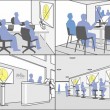
-
狭い会議室を広く!スクリーンにぴったり近づけて使えるプロジェクターとは?
会議やプレゼンテーションなどで、プロジェクターを使う機会もあると思いますが、部屋があまり広く
-

-
マウスが接続できないときの種類別原因 ~無線マウス~
前回の記事に引き続き、今週もWindows10のパソコンと接続したマウスがうまく動作しない
-

-
アスペクト比1:1の液晶ディスプレイの使い道
かつて、一般的なアスペクト比は4:3でした。最近では16:9のワイド画面が多くなってきていま
-

-
Amazonのパソコン周辺機器カテゴリ別ランキング
パソコンをより快適に使いやすくしてくれる周辺機器ですが、一言に周辺機器と言っても様々な種類が
-

-
SSDの容量に様々な表記がある理由
ノートパソコンのストレージといえば、SSD(ソリッドステートドライブ)がだいぶ定着して来た様
-

-
出張や旅行先で役立つ!便利なITグッズ8選
出張や旅行に出た際、移動中やホテルに着いた際など、遠出をすると不便に思う場面に直面することが
-

-
未来技術遺産に選ばれた3台のパソコン
この度、PC-8001とMZ-80K、MB-6890が見事、未来技術遺産に選ばれました。
-

-
CPUの種類と違いを上手に比較してベストなノートパソコンを選択する方法
パソコンの性能を左右する重要なパーツであるCPU(シーピーユー)ですが、外観からはその姿をう
-

-
マウスが反応しなくなってしまった場合の対処法②
前回は、無線マウスが動かなくなってしまった場合に確認すべき内容をご紹介しました! 今回は、無線・
- PREV
- ちょっと高級な筆記用具が売れているらしい
- NEXT
- リカバリーディスク作成のススメ









